1.1、绘制对称图形,首选“镜像”。
1.2、掌握两点方式绘制圆的技巧。
1.3、如果一个圆与另外两个确定位置的对象相切,并且圆心点落在一条定直线上,那么首选“相切、相切、垂直”方式绘制该圆。
1.4、如果一个圆与另外两个已经确定位置的对象相切,并且半径已经给定,那么首选“相切、相切、半径”方式绘制该圆。
1.5、如果一个圆与另外三个已经确定位置的对象相切,那么首选“相切、相切、相切”方式绘制该圆。

20200719_01
二、详细绘制步骤2.1、命令行输入“C”后回车,启用“圆”命令,绘制一个半径为53个单位的白色圆A,设它的四个象限点分别为点B、点C、点D、点E。
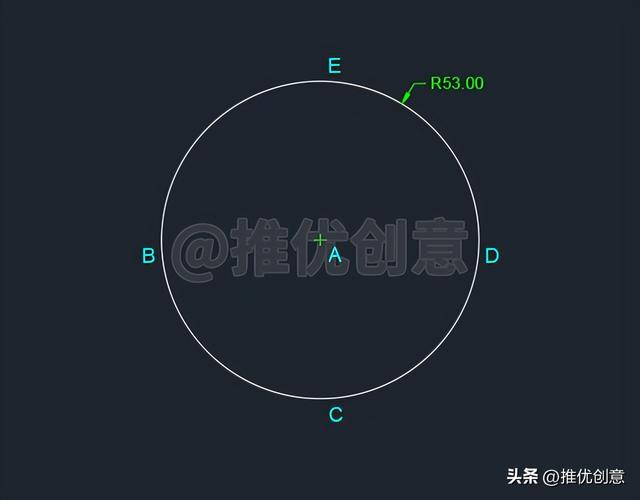
2.2、命令行输入“L”后回车,启用“直线”命令,捕捉外圆A的四个象限点,分别绘制一条黄色水平中心线段BD,一条黄色竖直中心线段EC。

2.3、选中黄色水平中心线段BD,命令行输入“RO”后回车,启用“旋转”命令,捕捉圆心A作为旋转的基点,输入“C”后回车,选择复制,输入旋转的角度值“31”后回车,旋转完成后得到的黄色中心线段AF与黄色水平中心线段BD的夹角为31°。

2.4、按键盘上的“F8”键,打开“正交”,命令行输入“C”后回车,启用“圆”命令。

2.5、接着输入“2P”后回车,选择两点方式绘制圆。

2.6、捕捉白色圆A的右边象限点D作为圆的直径的第一个端点。

2.7、向左移动光标,输入圆的直径值“8”后回车。

2.8、这样就绘制出了一个半径为4个单位的红色圆G,与白色圆A内切于象限点D,圆心G落在黄色水平中心线段BD上,设它的右边象限点为点H。

2.9、同样使用两点方式绘制一个半径为7个单位的黄色圆K,与红色圆G外切于象限点H,圆心K落在黄色水平中心线段BD上。

2.10、命令行输入“C”后回车,启用“圆”命令。

2.11、接着输入“3P”后回车,选择三点方式绘制圆。

2.12、命令行输入“TAN”后回车,启用捕捉“切点”。

2.13、将光标移到黄色圆K左上角的位置上,当出现绿色“递延切点”标识时,单击捕捉该“递延切点”作为圆上的第一个点。

2.14、命令行输入“TAN”后回车,启用捕捉“切点”。

2.15、将光标移到白色圆A右边的位置上,当出现绿色“递延切点”标识时,单击捕捉该“递延切点”作为圆上的第二个点。

2.16、命令行输入“PER”后回车,启用捕捉“垂足”。

2.17、将光标移到黄色中心线段AF上,当出现绿色“递延垂足”标识时,单击捕捉该“递延垂足”作为圆上的第三个点。

2.18、这样就绘制出了一个青色圆M,与黄色中心线段AF在左边交于点N,分别与黄色圆K、白色圆A相切,圆心M落在黄色中心线段AF上。

2.19、命令行输入“C”后回车,启用“圆”命令,捕捉圆心A为圆心,捕捉交点N指定圆的半径,绘制一个白色同心圆A。

2.20、命令行输入“C”后回车,启用“圆”命令,接着输入“T”后回车,选择“相切、相切、半径”方式绘制一个红色圆P,该圆分别与白色内圆A、青色圆M相切,半径为7个单位。

2.21、选中红色圆P,命令行输入“MI”后回车,启用“镜像”命令,以黄色竖直中心线EC为镜像线,将红色圆P镜像到左边。

2.22、镜像完成后在左边得到红色圆Q。

2.23、命令行输入“C”后回车,启用“圆”命令,接着输入“3P”后回车,选择三点方式绘制一个黄色圆R,该圆分别与红色圆Q、红色圆P、白色外圆A相切。

2.24、命令行输入“TR”后回车,启用“修剪”命令,根据绘图需要进行修剪,完成后如下图。

2.25、命令行输入“E”后回车,启用“删除”命令,将红色圆Q删除掉,完成后如下图。

2.26、选中红色圆G、黄色圆K、青色圆弧M、红色圆弧P,命令行输入“MI”后回车,启用“镜像”命令,以黄色竖直中心线EC为镜像线,将它们镜像到左边。

2.27、选中青色圆弧M、红色圆弧P、黄色圆弧R、红色圆弧S、青色圆弧T,命令行输入“MI”后回车,启用“镜像”命令,以黄色水平中心线BD为镜像线,将它们镜像到下面。
至此,整幅图绘制完毕。

2.28、使用“图层”管理图形,标注尺寸,最终完成效果见下图。

20200719_01
,




